基于sql数据库与.net架构安装Teamcenter
Teamcenter 10安装手册-两层和四层
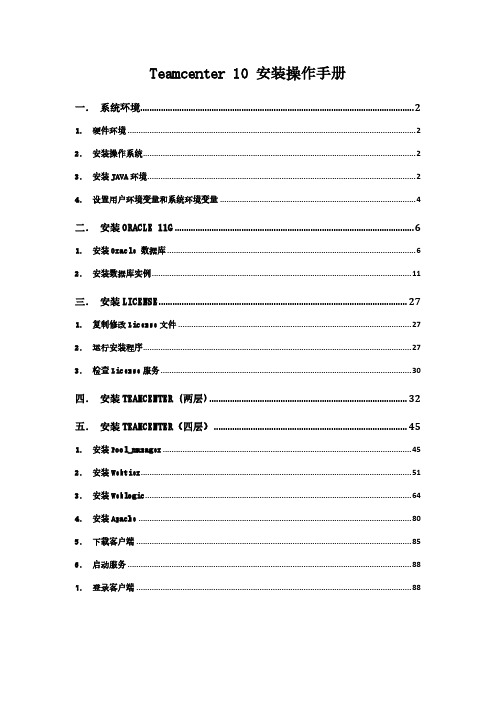
Teamcenter 10 安装操作手册一.系统环境 (2)1.硬件环境 (2)2.安装操作系统 (2)3.安装JAVA环境 (2)4.设置用户环境变量和系统环境变量 (4)二.安装ORACLE 11G (6)1.安装Oracle 数据库 (6)2.安装数据库实例 (11)三.安装LICENSE (27)1.复制修改License文件 (27)2.运行安装程序 (27)3.检查License服务 (30)四.安装TEAMCENTER (两层) (32)五.安装TEAMCENTER(四层) (45)1.安装Pool_manager (45)2.安装Webtier (51)3.安装Weblogic (64)4.安装Apache (80)5.下载客户端 (85)6.启动服务 (88)7.登录客户端 (88)一.系统环境1.硬件环境2.安装操作系统设置好计算机名和固定的IP地址,关闭防火墙;3.安装JAVA环境1)运行JDK安装程序jdk-7u45-windows-x64.exe,根据安装的操作系统类型选择相应的安装程序,如安装的系统为64位的,则安装64位的JDK;2)安装步骤4.设置用户环境变量和系统环境变量检测JAVA环境是否安装正确:如图所示,JAVA环境安装OK!二.安装Oracle 11g1.安装Oracle 数据库打开oracle安装包,运行setup.exe:选择【仅安装数据库软件】,选择【下一步】默认,选择【下一步】默认,选择【下一步】选择【企业版】,选择【下一步】根据需要选择路径,选择【下一步】检查安装的产品信息,选择【完成】安装完成!2.安装数据库实例1)配置监听打开【开始】→【所有程序】→【Oracle - OraDb11g_home1】→【配置和移植工具】→【Net Configuration Assistant】点选【监听程序配置】,选择【下一步】默认,选择【下一步】默认,选择【下一步】默认,选择【下一步】默认,选择【下一步】默认,选择【下一步】默认,选择【下一步】配置完成!2)复制配置文件将TC 10安装包下的文件:D:\tc\db_scripts\oracle\*,全部复制:到C:\app\Administrator\product\11.2.0\dbhome_1\assistants\dbca\t emplates\*下面:3)安装实例打开【开始】→【所有程序】→【Oracle - OraDb11g_home1】→【配置和移植工具】→【Database Configuration Assistant】点选【创建数据库】,选择【下一步】选择【Teamcenter Oracle11g】,如果前面没有复制系统配置文件则没有此选项给出数据库实例名,如:tc10给出用户密码,一般用:infodba作为系统所有用户密码此页面,在【调整大小】的进程根据需要,给出适合的值,如,300在【字符集】中选择【从字符集列表中选择】:ZHS16GBK-GBK 16位简体中文打开左侧【表空间】,选择需要的表空间,并且给出适合的文件大小,如图所示:选择TEMP,文件大小为100MB;检查配置资料,如过没有问题,点击【确定】开始创建实例创建完成,点击【退出】。
Teamcenter10.1四层安装部署20140617

《PDM系统建设项目》《系统部署与安装手册》2014年6月17日制1.JAVA安装1.1 安装JAVA 插件安装位置:1.2增加系统环境变量配置添加JAVA_HOME、JRE64_HOME、ORACLE_HOSTNAME环境变量2安装ORACLE 数据库2.1 更改计算机名称计算机名称可以为英文或数字,不能出现中文、特殊字符如~!@2.2安装Oracle_win64_11gR2程序数据库选择Oracle_win64_11gR2,将安装包解压到一个文件夹,选择并启动安装程序输入电子邮箱的地址,点击进入下一步选择“仅安装数据库软件“,进入下一步选择“单实例数据库安装“,点击进入下一步选择运行产品时所使用的语言,默认选择中文简体、英语选择安装数据库的版本“企业版“,点击进入下一步修改数据库的安装位置安装环境检查数据库安装的概要信息,点击安装进入下一步开始安装数据库软件完成数据库的安装2.3配置Oracle将Tc10.1_WIN64\tc\dbscripts\oracle目录下的文件拷贝到Oracle安装目录下C:\Plmapp\Oracle\product\11.2.0\dbhome_1\assistants\dbca\templates从开始——程序——Oracle-OraDb11g_home1中启动Net Configration Assistant2.3.1配置监听程序2.3.2创建数据库选择Teamcenter Oracle 11g输入数据库的名称设置数据库用户的统一口令数据库创建完成,退出开始配置Net Configration Assistant2.3.3配置命名方法2.3.4配置本地网络服务名2.3.5授权在windows命令行输入:sqlplus \nolog connect/as sysdba grant dba to infodba;2.3.6 配置PLSQL系统要求:PLSQL Developoper 运行于Windows2000 及以上版本,相对于Oracle 服务器的7.0 及以上版本。
teamcenter教程

teamcenter教程
Teamcenter是一种全球领先的产品生命周期管理(PLM)解决方案,它提供了集成的工具和流程,帮助公司更有效地管理产品的整个生命周期。
以下是一些关键功能和教程,以帮助您了解Teamcenter的使用方法。
1. 登录和导航:
- 登录Teamcenter:打开Teamcenter客户端并输入凭据,以登录到系统。
- 导航工作区:了解Teamcenter界面的布局和各个工作区的功能。
2. 数据管理:
- 创建数据:在Teamcenter中创建和组织产品数据,例如部件、装配和文档。
- 搜索和过滤数据:使用Teamcenter的搜索功能来查找存储在系统中的特定数据。
- 版本控制和变更管理:理解Teamcenter中的版本和变更管理概念,并学习如何跟踪和管理数据的变更。
3. 流程管理:
- 工作流管理:设置和执行工作流程,以确保正确的人员在适当的时间处理任务。
- 文档发布流程:学习如何使用Teamcenter来管理和发布产品文档,并确保所有相关方都获得最新版本的文档。
4. 协作和通信:
- 团队协作:利用Teamcenter的协作功能,与团队成员共享和讨论信息。
- 问题跟踪和解决:使用Teamcenter的问题跟踪功能,记录和解决与产品开发和生产相关的问题。
这些是关键功能和教程的简介,以帮助您了解如何使用Teamcenter进行产品生命周期管理。
随着实际应用的需要,您可能还需要深入了解更多高级功能和定制选项。
Teamcenter安装教程

Teamcenter安装教程安装Teamcenter 1. 打开Teamcenter的安装文件夹,双击“tem.bat”文件。
2. 选“Chinese(Simplified)”,简体中文。
3.选择默认的“创建产品的新安装”,点击“下一步”。
4. 阅读“版权声明”后,点击“下一步”。
5. 在“新建配置”页面中,选择默认的输入,直接点击“下一步”。
1.在解决方案页面中,选择4个功能部件:企业服务器、Volume Server、Business ModelerIDE、Rich Client 2-tier ,点击“下一步”。
2.查看选择的模板,并确认安装目录。
3.在“TCFS服务”页面中,选择默认的名称和端口,点击“下一步”。
4.在“操作系统用户”页面中,填上windows系统密码,点击“下一步”。
5.业务建模器IDE模板选择,必须选择至少一个,否则系统会提示。
6.选择相关的模板“Teamcenter Foundations”,点击“下一步”。
7.在“配置TC_DATA”页面中,配置“数据目录位置”,点击“下一步”。
8.在“数据库引擎选择”页面中,输入相应的数据库信息,点击“下一步”。
如果提示有错,可能是监听没有建立或启动。
9.在“卷指定”页面中,编辑“卷位置”,点击“下一步”。
10.在“临时卷设置”页面中,选择默认的设置,点击“下一步”。
11.在“默认站点Web服务器”页面中,选择默认的设置,点击“下一步”。
12.在“Flex许可证客户端”页面中,点击“添加”按钮。
13.系统自动添加相关信息。
14.在“Teamcenter管理用户”页面中,选择默认的设置,点击“下一步”。
15.在“FSC服务”页面中,选择默认的设置,点击“下一步”。
16.在“FSC服务:连接”页面中,选择默认的设置,点击“下一步”。
17.在“FSC服务:FCC默认设置”页面中,选择默认的设置,点击“下一步”。
18.在“FSC服务:其他站点”页面中,选择默认的设置,点击“下一步”。
【精品培训资源】2_2Teamcenter系统架构理论知识

Web/App Server(s)
Business Logic Server(s)
Distributed Cache File Server(s)
Database Server
Master File Server(s)
Teamcenter异地协同平台架构
Teamcenter 站点 B
Teamcenter 站点 C
Rich客户端
安装在用户工作站上的基于 Java 的 Teamcenter 用户界面。胖客户 端使用远程或本地服务器访问 Teamcenter 数据库。
提供TC所有功能,客户也可以扩展标准的用户界面。胖客户端支持 两层和四层架构模式。
适合系统管理员、设计人员及管理人员等
Thin客户端
瘦客户端通过标准商业浏览器访问Teamcenter,用户界面提供了视 图方式查看存储在Teamcenter数据库中的产品信息。瘦客户端只有 在四层架构模式下使用,它可以由以下Web浏览器支持:
机上。客户端则分布在各个主机上,并通过多种网络技术与服务器连 接。
转换服务器
A dispatcher server functions as an independent compute server that translates files from one format to other formats;
主要应用程序。主要应用程序提供访问 最常用的Teamcenter应用视图。
次要应用程序。次要应用程序提供访问 不常用的Teamcenter应用视图。
服务器和用户界面条件标志。该标志显 示服务器通讯及用户界面的响应状态。
用户界面正常响应 用户界面未响应
服务器通讯正常,当前没有 服务器和客户端的大数据交 换服。务器忙 服务器闲置挂起 服务器连接中断 剪贴板按钮。剪贴板按钮显示剪贴板目 录包含从工作环境中复制和剪切的对象 及数量。
Teamcenter10.1安装图文教程 (1)

Teamcenter 10 Windows 平台安装详细教程1安装开始此文档简单的描述了如何在windows server 平台上安装Teamcenter 10.1,包括使用teamcenter的安装环境TEM(Teamcenter Environment Manager)安装服务器端特征和使用TAM Teamcenter Application Manager 安装web 层。
注意事项:1)确保C:\Temp文件夹存在且对所有用户都有权限;2)关闭UAC→通过控制面板,关闭UAC设置;3)关闭TCP scaling→通过cmd 命令,输入:netsh interface tcp set globalautotuninglevel=disabled;4)如果使用其他语言,请确保语言包正确安装;数据库安装Teamcenter使用RDBMS 关系数据库存储数据,因此在安装之前,请确保安装了正确的数据库(IBM DB2,oracle 或者SQL)。
(本教程使用oracle数据库,sql数据库请参考论坛教程:/forum.php )Web层配置1)Windows 平台上使用浏览器IE 或者FireFox2)使用Java 网络层需要安装J2EE3)使用.Net网络层需要安装IIS和.Net 框架具体的安装版本请参考这里:/certifi cation/teamcenter .shtml安装工具:Teamcenter使用TEM (Teamcenter Environment manager)和WAM(Web Application Mnager)进行安装。
TEM用来安装2-tier 或者4-tier的胖客户端。
使用tem.bat文件启动安装界面WAM用来安装web层,使用insweb启动安装界面。
注意:.net web层依然使用TEM进行安装。
基本的安装过程1)安装DataBase2)安装Teamcenter服务器3)安装Teamcenter Web层4)安装Teamcenter客户端层安装之前请确保java软件的正确安装,下载最新的java安装包,版本高于1.7.0_17,如果是64位,请指定jre64_home环境变量!2Oracle 数据库的安装1)Oracle数据库安装下载支持版本的oracle数据库,这里使用最新版本11g以下为安装步骤截图:a)双击Setup.exe 文件,如果不想收到邮件的话,可以去掉这个选择。
Teamcenter时间表管理模块安装部署

时间表管理模块安装部署手册基本需求1)Windows 环境2)Tc8.3 版本3)4-Tier Server4)2-Tier Rich Client5)Tc8.3 与Dispatcher Server 都架设在Intranet注意:需要将虚拟机的时间更改为license的有效时间。
安装步骤1)点击“开始”—“所有程序”找到“Teamcenter8”,选择“Enviroment Manager”,如图:2)在“维护”界面选择“配置管理器”,然后点击“下一步”3)在“配置维护”界面,选择“维护现有配置”,点击“下一步”。
4)在“配置选择”界面默认选择tc安装时定义的名称,此处以“DFDZ Database”为例,点击“下一步”。
5)在“功能部件维护”界面,默认选择“添加/移除功能部件”,点击“下一步”。
6)在“选择功能部件”中选择如下图标注部分,点击“下一步”。
7)在“Workflow to Scheduling Integration”界面,配置以下内容代理用户名及密码注意大小写建议账号、密码都设定为ProjProxy用户组设定为dba四层结构Web服务器URL需输入http://hostname:7001/tc (以Weblogic 为例)http://hostname:8080/tc (以JBoss 为例)8)在“FCC设置”界面,“FMS_HOME设置”选择“FMS_HOME的现有值”,如图:9)在“FCC父项”默认即可,点击“下一步”10)在“中间层服务器设置”界面,填写URI,单击“下一步”。
如图:11)在“胖客户端设置”界面,选择运行时临时文件夹,注意此处需要手动选择已有的文件夹,不能默认,否则会报错。
12)在“联机帮助”界面,默认即可,点击“下一步”。
13)在“java开发工具包”中,设置路径为jdk所在的文件夹。
14)在“调度程序组件”环节中,选择如下图标注部分,点击“下一步”。
15)在“调度程序设置”界面,默认选择,点击“下一步”。
teamcenter安装指导书

17.直接点击“完成”
18.点击“确定”
19.创建数据库
20.数据库安装成功后显示页面:
21.测试连接
“开始”菜单->“Oracle - OraDb10g_home1”->“Net Manager”
22.选择“命令”下的“测试服务”
23.连接测试
24.点击“更改登录”,输入用户名/口令:infodba/infodba
6、选择Teamcenter Oracle 10g
7、输入全局数据库名:tc
8、点击“下一步”
9.选择“所有帐户使用同一口令”,输入口令:tc,确认口令:tc
10.直接点击“下一步”
1下一步”
14.直接点击“下一步”
15.直接点击“下一步”
24、J2EE服务器管理器性能调整,接受默认设置,直接点“下一步”。
25、IIOP服务器设置。接受默认设置,直接点“下一步”。
26、FCC设置,接受默认设置,直接点“下一步”。
27、FCC父项,接受默认设置,直接点“下一步”。
28、胖客户端设置。接受默认设置,直接点“下一步”。
29、联机帮助。接受默认设置,直接点“下一步”。
安装过程中的更详细记录可在TC安装目录下的logs文件夹中找到相关日志文件。如本次安装的日志文件在C:\Teamcenter\Tc2007\logs文件夹中。
37、安装过程中如弹出如下对话框,一律点击“解除阻止”!
38、安装“功能部件成功”,点击“关闭”
20、FSC服务:其他组站点,接受默认设置,直接点“下一步”。
21、FSC部署模型,接受默认设置,直接点“下一步”。
22、TcServer字符编码设置,接受默认设置,直接点“下一步”。
【精品培训资源】01-Teamcenter_4层Web服务安装v1

21
Teamcenter 4-Tier ThinClient
34、选择定位方式使用默认选项,单击下一步。 在安装应用程序助手页面中接受默认设置,点击“完成”。
35、在部署部分下选择tc, 单击启动-为所有请求提供 服务按扭。
对等列表右边单击[添加]按钮
务
5
Teamcenter Web应用管理器
5、从Teamcenter10的安装文件中找到Web_tier文件夹;双击INSTALL_TCWEB.EXE,在解压文件夹对话框中,为 INSTALL_TCWEB.EXE指定解压路径,点击Extract进行解压。导航到解压路径,双击insweb.bat,启动web应用管理 器。点击“复制ICD”,打开复制ICD文件对话框,单击<浏览>按钮,导航到TC10安装介质下的Web_tier路径下的icd ,点击“确定”。
P ssw0rd
17
WebLogic 12.1.1
28、点击“下一步”
29、确认配置概要后选择[创建] 按钮
18
WebLogic 12.1.1
30、域创建完成,选择<完成>按钮。在新建域的目录下,双击 startWebLogic.cmd, 启动WebLogic服务。
19
Teamcenter 4-Tier ThinClient
WebLogic域,单击下一步按钮。
15
WebLogic 12.1.1
24、点击“ 下一步”
25、输入域名,域位置保持默认,点击“下一步”
16
26W、配e置b域管L理o员g信i息c:1登2录名.1和.1
Teamcetner安装部署_注意点

1.清空数据库实例中内容(数据库实例出错时,清空数据库中的内容,数据库实例框架仍
然存在)
解决:
2.若Teamcenter中无法正常显示中文,中文显示成方框时:
解决:在桌面右击——属性——外观——高级
3.若Teamcenter中无法正常显示中文,中文显示成问号时:
解决:选择控制面板——区域和语言选项
4.若登陆到Teamcenter中时出错了,比如使用访问管理器时,
解决:删除C:\Documents and Settings\Administrator中的文件Teamcenter(每次登陆Teamcenter后,就会有这个文件出现)
5.修改Teamcenter的语言解决:
6.出现错误
是因为没有解析主机名
7如何共享?
例:主机hcy(ip:10.108.101.50)需要共享主机zjj(ip:10.108.101.47)的tcdata 解决:
①.首先连接主机hcy和主机zjj
②.主机zjj上需要做的操作:
③.主机hcy上需要做的操作:
输入主机zjj的登录账号和登录密码
8.连接在一起的几台机器,只能有一台机器选择“This FSC is an FMS master”
9. Teamcenter2007和Teamcenter8.3在访问管理器中创建DispatcherRequest权限时的区别:
如上图:
在Teamcenter2007中,在加红的地方时写入值DispatcherRequest,而在Teamcenter8.3中是在下拉菜单中选择值DispatcherRequest。
Teamcenter10.1四层安装部署20140617

《PDM系统建设项目》《系统部署与安装手册》2014年6月17日制1.JAVA安装1.1 安装JAVA 插件安装位置:1.2增加系统环境变量配置添加JAVA_HOME、JRE64_HOME、ORACLE_HOSTNAME环境变量2安装ORACLE 数据库2.1 更改计算机名称计算机名称可以为英文或数字,不能出现中文、特殊字符如~!@2.2安装Oracle_win64_11gR2程序数据库选择Oracle_win64_11gR2,将安装包解压到一个文件夹,选择并启动安装程序输入电子邮箱的地址,点击进入下一步选择“仅安装数据库软件“,进入下一步选择“单实例数据库安装“,点击进入下一步选择运行产品时所使用的语言,默认选择中文简体、英语选择安装数据库的版本“企业版“,点击进入下一步修改数据库的安装位置安装环境检查数据库安装的概要信息,点击安装进入下一步开始安装数据库软件完成数据库的安装2.3配置Oracle将Tc10.1_WIN64\tc\dbscripts\oracle目录下的文件拷贝到Oracle安装目录下C:\Plmapp\Oracle\product\11.2.0\dbhome_1\assistants\dbca\templates从开始——程序——Oracle-OraDb11g_home1中启动Net Configration Assistant2.3.1配置监听程序2.3.2创建数据库选择Teamcenter Oracle 11g输入数据库的名称设置数据库用户的统一口令数据库创建完成,退出开始配置Net Configration Assistant2.3.3配置命名方法2.3.4配置本地网络服务名2.3.5授权在windows命令行输入:sqlplus \nolog connect/as sysdba grant dba to infodba;2.3.6 配置PLSQL系统要求:PLSQL Developoper 运行于Windows2000 及以上版本,相对于Oracle 服务器的7.0 及以上版本。
teamcenter安装指导书

37、安装过程中如弹出如下对话框,一律点击“解除阻止”!
38、安装“功能部件成功”,点击“关闭”
3、指定安装目录,然后点击“安装”
4、
5、在选择配置选项中选择“仅安装数据库软件”
6、点击“下一步”
7、安装结束后点击“退出”
8、创建监听
“开始”菜单->“Oracle - OraDb10g_home1”->“Net Manager”进行创建。
9、点击“编辑”->“创建”->“监听程序”
10、输入监听程序名称:LISTENER
oracle100数据库软件安装联系作者pdm原理与应用课程联系作者pdm原理与应用课程联系作者pdm原理与应用课程联系作者pdm原理与应用课程开始菜单oracleoradb10ghome1netmanager进行创建
1Oracle 10.0数据库软件安装
1、进入安装界面,点击“高级安装”
2、选择安装类型为“企业版”
20.数据库安装成功后显示页面:
21.测试连接
“开始”菜单->“Oracle - OraDb10g_home1”->“Net Manager”
22.选择“命令”下的“测试服务”
23.连接测试
24.点击“更改登录”,输入用户名/口令:infodba/infodba
成功后会显示连接成功!
3安装Teamcenter系统
安装Teamcenter 2007
1.双击TC安装包下的\Tc2007.1.3_win\tem.bat文件,将启动TC安装程序,如下图所示:
Teamcenter四层客户端多实例安装配置——【TeamCenter精品培训资料】

Teamcenter四层客户端多实例安装配置——【TeamCenter精品培训资料】
1
Teamcenter 四层客户端多实例安装配置
作者:鲁德义审校:马俊龙
适⽤版本:TC 所有版本
在⼀些企业,由于信息化程度较⾼,会有多个不同的Teamcenter 客户端,如本⼚的Teamcenter 系统不同的⼦系统、总公司的Teamcenter 系统和兄弟单位的Teamcenter 系统,或者是根据部门或⽤户的需要,在不同的路径下安装Teamcenter 客户端。
所以需要通过配置多个实例,由系统使⽤⼈员⾃⼰确定客户端的安装路径。
(如图1)
图1
多实例的安装配置过程如下:
1. 编辑Appache ,添加staging4
实例的路径,该⽂件内配
1
置Alias /Teamcenter4Ins1 "C:\tcweb\staging4\webapp_root\otwweb"
(如图2)
图2
2. 在otw.html 所在的⽬录,新建otw-index.html ⽂件,并编辑内
容:请选择Teamcenter 的安装位置(需要空间1G 左右)
点
此。
Teamcenter Vis可视化安装及集成——【Team Center 精品培训资料】

1
Teamcenter Vis可视化安装
1、找到路径如Z:\E\Teamcenter.10.1\Tc10.1.0_Vis_ALL\TcVis_101_20130521_win64下的 Teamcenter Vis安装文件,双击执行
2
Teamcenter Vis可视化安装
10
Teamcenter Vis集成
3、默认,单机下一步,添加/移除功能部件,单机下一步
11
Teamcenter Vis集成
4、在扩展选项中找到Lifecycle Visualization,并展开,将两个子选项勾上,单击下一步
12
Teamcenter Vis集成
5、选择默认,单击下一步
13
Teamcenter Vis集成
6、许可证级别选择Mockup,单击下一步
14
Teamcenter Vis集成
7、确认路径,单击下一步
15
Teamcenter Vis集成
8、单击开始,开始安装
16
Teamcenter Vis集成
9、集成安装结束,单击关闭
17
10、登录TC
Teamcenter Vis集成
18
6、开始安装,等待直至完成
7
Teamcenter Vis可视化安装
7、运行Teamcenter Vis Mockup,打开程序
8
Teamcenter Vis集成
1、在开始菜单栏中打开Environment Manager
9
Teamcenter Vis集成
2、配置管理器,单击下一步,维护现有配置,单机下一步
2、点击下一步
3
Teamcenter Vis可视化安装
基于sql数据库与.net架构安装Teamcenter

1.系统配置1.1安装系统新建虚拟机时加载系统镜像文件。
建议角色名改为administrator,版本可以选择standard。
内存分配建议100G以上,内存分配建议4G以上。
等待安装完成(系统安装完成后还会重启一遍)。
1.2配置系统修改主机名,不能带特殊符号,重启计算机修改生效。
添加开机密码安装IIS与.net framework3.52.数据库配置2.1安装SQL Server 2012添加sql镜像文件。
安装功能全选。
添加身份验证,指定管理员。
添加管理权限。
添加权限。
默认操作直至安装完成。
2.2配置数据库打开数据库。
登陆数据库,默认登录名为sa。
打开数据库脚本模板修改相关数据,并全部替换。
另存为数据库文件并打开。
执行配置脚本,生成指定数据库。
3.安装NX3.1安装Java7安装完成后新建环境变量。
3.2安装PlmLicense 开启兼容模式License文件指定为已修改host的lic文件。
默认操作直至安装完成。
3.3安装NX10安装简体中文版本NX104.安装两层Teamcenter 运行目录下的tem.dat。
修改ID与描述。
选定解决方案。
修改安装目录,不能带空格指定JDK路径。
输入开机密码。
选定基础安装的类型。
设置基础数据库信息。
默认操作直至安装完成。
5.集成NX5.1安装NX集成运行Environment Manager选择NX集成特征。
输入管理用户密码。
默认操作直至安装完成。
5.2导入模板进入TC快捷命令。
将NC模板bat拉进命令窗口,设置好管理员账号密码,导入模板。
在NX Manager中可见模板导入成功。
5.3安装Visualization进入environment manager选择安装胖客户端嵌入式visualization选定安装镜像文件路径。
选择mockup等级默认操作直至安装完成。
6.配置Teamcenter四层客户端6.1安装.NET架构与网络层进入environment manager选定安装.net管理器与.net网络层输入开机密码。
teamcenter集成数据集方法
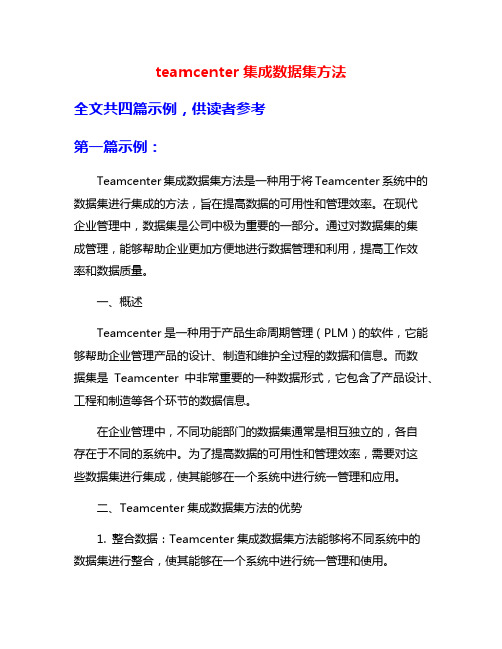
teamcenter集成数据集方法全文共四篇示例,供读者参考第一篇示例:Teamcenter集成数据集方法是一种用于将Teamcenter系统中的数据集进行集成的方法,旨在提高数据的可用性和管理效率。
在现代企业管理中,数据集是公司中极为重要的一部分。
通过对数据集的集成管理,能够帮助企业更加方便地进行数据管理和利用,提高工作效率和数据质量。
一、概述Teamcenter是一种用于产品生命周期管理(PLM)的软件,它能够帮助企业管理产品的设计、制造和维护全过程的数据和信息。
而数据集是Teamcenter中非常重要的一种数据形式,它包含了产品设计、工程和制造等各个环节的数据信息。
在企业管理中,不同功能部门的数据集通常是相互独立的,各自存在于不同的系统中。
为了提高数据的可用性和管理效率,需要对这些数据集进行集成,使其能够在一个系统中进行统一管理和应用。
二、Teamcenter集成数据集方法的优势1. 整合数据:Teamcenter集成数据集方法能够将不同系统中的数据集进行整合,使其能够在一个系统中进行统一管理和使用。
2. 提高工作效率:通过集成数据集,可以减少数据传输和转换的过程,提高工作效率,并降低出错的可能性。
3. 简化管理:集成数据集能够简化数据管理的过程,帮助企业更加方便地对数据进行管理和利用。
4. 提高数据保密性:通过集成数据集,能够实现对数据的统一授权管理,提高数据的保密性和安全性。
1. 数据集提取:首先需要将不同系统中的数据集提取出来,包括产品设计、工程和制造等各个环节的数据信息。
3. 数据集集成:将转换后的数据集集成到Teamcenter系统中,建立相应的数据集库,并建立数据间的关联关系。
4. 数据集管理:对集成后的数据集进行管理,包括对数据的查看、编辑、删除和授权等操作。
5. 数据集应用:在数据集集成完成后,可以通过Teamcenter系统对数据集进行应用,包括产品设计、工程分析、制造计划等各个方面的应用。
sql server installation center 用法

sql server installation center 用法The SQL Server Installation Center is a comprehensive tool designed to assist users in installing, configuring, and managing Microsoft SQL Server. It offers a centralized hub for various installation options, enabling users to customize their SQL Server deployment according to specific needs and requirements.SQL Server安装中心是一个全面的工具,旨在帮助用户安装、配置和管理Microsoft SQL Server。
它提供了一个集中的中心,提供各种安装选项,使用户能够根据特定的需求和要求自定义其SQL Server部署。
Through the Installation Center, users can access a range of installation scenarios, including new SQL Server standalone installations, additions to existing instances, or upgrades from older versions. The tool guides users through the installation process, providing clear instructions and options for each step.通过安装中心,用户可以访问一系列安装场景,包括新的SQL Server独立安装、现有实例的添加或旧版本的升级。
Teamcenter系统配置与实施-实训任务书V1.0

Teamcenter系统配置与实施实训任务书盐城工学院机械优集学院实训一Teamcenter系统平台的安装一、实训目的1、熟练掌握Tc83服务器端和客户端的安装;2、熟练掌握Tc83的卸载。
二、实训设备硬件:PC机、笔记本、网线、路由器软件:Teamcenter8、Oracle10g、Websphere6.1、NX8.5系统:Windows XP、Windows Server2008、VMWare三、实训用时4个学时四、实训内容1 Oracle数据库的安装(1)Oracle10g的安装。
(2)Oracle10g的卸载。
2 TC数据实例的安装(1)安装Teamcenter系统运行所需要的数据库实例。
用Tc安装文件中提供的模板数据库创建Oracle数据库。
(2)Copy \db_scripts\oracle下文件到oracle_home的\templates目录下3 监听程序与服务程序的配置(1)Oracle应用程序下NetManage创建监听程序。
(2)启动listener。
(3)Oracle应用程序下NetManage创建数据库服务程序。
(4)启动服务程序。
4 Teamcenter系统的安装(1)安装二层Teamcenter的卷、TcData、应用程序。
(2)安装NX集成。
5 Teamcenter四层架构的安装(1)Websphere软件的安装。
(2)Web Servers服务的配置过程。
五、实训报告撰写要求(1)阐述实验过程。
(2)写出主要安装和配置步骤。
(3)将各个主要阶段用截屏的方式输出结果。
六、实训参考文档(1)《Database Server Installation Guide》(2)《Teamcenter 8.3 Installation Guide》(3)《部署Web应用管理和启动Web应用》实训二组织管理一、实训目的1 掌握Teamcenter中组织模块的基本概念;2 根据某企业的实际业务逻辑,熟练掌握Teamcenter8中组织架构的具体实施。
teamcenter组织架构

teamcenter组织架构Teamcenter是一种产品生命周期管理(PLM)软件,用于协调和管理企业的产品开发过程。
它的组织架构通常包括以下几个关键组件:1. 站点:Teamcenter可以在单个站点或多个站点之间部署,每个站点可以包含多个服务器和数据库。
站点根据地理位置、业务需求或企业单元进行划分。
2. 服务器:Teamcenter服务器是软件的核心组件,用于存储和管理数据。
它可以运行在各种平台上,包括Windows、Linux和UNIX。
3. 数据库:Teamcenter使用关系型数据库存储和管理各种数据,包括产品设计数据、文档、工艺流程和供应链信息等。
常用的数据库包括Oracle、Microsoft SQL Server和IBM DB2。
4. 客户端:Teamcenter提供多种客户端界面,以满足不同用户的需求。
常用的客户端包括富客户端(Rich Client)、Web客户端和移动客户端。
5. 角色:Teamcenter的组织架构基于角色,每个角色代表一个用户类型或职能。
常见的角色包括管理员、工程师、设计师、生产人员和供应商等。
每个角色具有特定的权限和功能。
6. 文件夹和项目:Teamcenter使用文件夹和项目来组织数据。
文件夹可以用于组织和存储文件,而项目可以用于管理和跟踪特定的任务或项目。
7. 工作流程:Teamcenter支持自定义工作流程,用于自动化和协调不同的业务流程,如产品发布、变更管理和审批等。
总而言之,Teamcenter的组织架构包括站点、服务器、数据库、客户端、角色、文件夹和项目以及工作流程等组件,它们共同协作,实现产品生命周期管理的目标。
- 1、下载文档前请自行甄别文档内容的完整性,平台不提供额外的编辑、内容补充、找答案等附加服务。
- 2、"仅部分预览"的文档,不可在线预览部分如存在完整性等问题,可反馈申请退款(可完整预览的文档不适用该条件!)。
- 3、如文档侵犯您的权益,请联系客服反馈,我们会尽快为您处理(人工客服工作时间:9:00-18:30)。
1.系统配置
1.1安装系统
新建虚拟机时加载系统镜像文件。
建议角色名改为administrator,版本可以选择standard。
内存分配建议100G以上,内存分配建议4G以上。
等待安装完成(系统安装完成后还会重启一遍)。
1.2配置系统
修改主机名,不能带特殊符号,重启计算机修改生效。
添加开机密码
安装IIS与.net framework3.5
2.数据库配置
2.1安装SQL Server 2012添加sql镜像文件。
安装功能全选。
添加身份验证,指定管理员。
添加管理权限。
添加权限。
默认操作直至安装完成。
2.2配置数据库打开数据库。
登陆数据库,默认登录名为sa。
打开数据库脚本模板
修改相关数据,并全部替换。
另存为数据库文件并打开。
执行配置脚本,生成指定数据库。
3.安装NX
3.1安装Java7
安装完成后新建环境变量。
3.2安装PlmLicense 开启兼容模式
License文件指定为已修改host的lic文件。
默认操作直至安装完成。
3.3安装NX10
安装简体中文版本NX10
4.安装两层Teamcenter 运行目录下的tem.dat。
修改ID与描述。
选定解决方案。
修改安装目录,不能带空格
指定JDK路径。
输入开机密码。
选定基础安装的类型。
设置基础数据库信息。
默认操作直至安装完成。
5.集成NX
5.1安装NX集成运行Environment Manager
选择NX集成特征。
输入管理用户密码。
默认操作直至安装完成。
5.2导入模板
进入TC快捷命令。
将NC模板bat拉进命令窗口,设置好管理员账号密码,导入模板。
在NX Manager中可见模板导入成功。
5.3安装Visualization
进入environment manager
选择安装胖客户端嵌入式visualization
选定安装镜像文件路径。
选择mockup等级
默认操作直至安装完成。
6.配置Teamcenter四层客户端
6.1安装.NET架构与网络层进入environment manager
选定安装.net管理器与.net网络层
输入开机密码。
添加网络层管理器名单。
出现角色缺失提醒。
进入power shell
输入命令安装服务。
回到TC特征安装窗口默认操作直至安装完成。
建议完善IIS功能。
6.2进入网络客户端
进入服务管理器关闭Internet Explorer安全配置
启用网站-默认网站下的TC节点目录浏览
浏览网络客户端。
输入用户名密码确认登入网络客户端成功。
6.3安装分布式服务器
将INSTALL_TCWEB文件复制到TC安装目录下的新建文件夹webtier中。
运行其中的insweb.bat文件进入网络应用程序管理器。
复制ICD
添加分布式服务器应用程序。
再次复制ICD
添加分布式服务器实例应用程序。
修改网络服务器与windows路径
修改URL
增加主机名。
打开start_rmi与start_server
6.4安装Java8
安装完成后添加环境变量JAVA_HOME与PATH
6.5安装Teamcenter四层客户端
添加网站,物理路径选定为
C:\Siemens\Teamcenter11\webtier\INSTALL_TCWEB\OTWInstance\webapp_root\otw web
(每台机器可能有差异)
启用新增的网站目录浏览。
增加默认文档。
登陆网站。
默认操作直至配置完成。
桌面新增四层胖客户端启动图标,输入账号密码即可成功登陆。
7.配置项目管理
进入Environment manager
选定工作流与时间管理集成、调度员服务器、调度员客户端。
输入代理人账号密码,指定四层服务器URL。
输入开机密码。
输入TC管理员密码。
指定调度器路径、模块发起路径。
选择windows服务于启用调度器。
配置调度器客户端信息。
使用当前FCC
默认操作直至安装完成。
